iPhone6查找我的iphone使用教程
时间:2017-02-28 11:22
小编:400下载站
如果你的iPhone手机丢失,不要着急,不要慌,也不要想着自认倒霉。iPhone手机用户可以用查找我的iPhone 在其他 iOS 设备找到手机并保护数据。这个功能实在是小编这种丢三落四之人的福音。那么我们要如何在iOS设备里查找我的iPhone,当然最重要的就是要如何使用。下面就跟小编来看一下吧。
iPhone 手机界面没有查找我的iphone,怎么设置?
1、打开“设置”菜单,下滑,选择"iCloud"
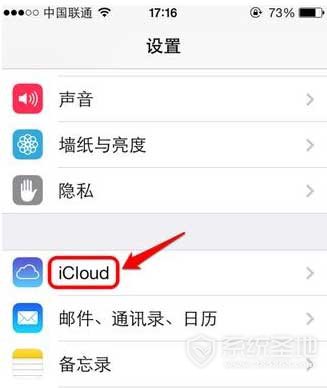
2、下滑,选择“查找我的iPhone”选项,打开此选项。“激活锁定”功能会候自动打开,如果设备丢失或者被盗,“激活锁定”可以防止他人使用或者出售您的设备。
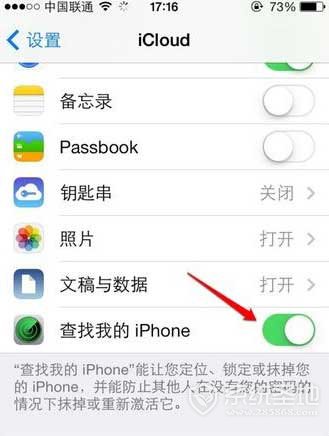
打开和关闭此选项,都需要输入appleID密码才能操作。(以防止别人在没有密码的情况下关闭和打开你的此选项)
怎么使用“查找我的iPhone”?
1、打开“查找我的iPhone”软件,输入AppleID账户密码登陆。
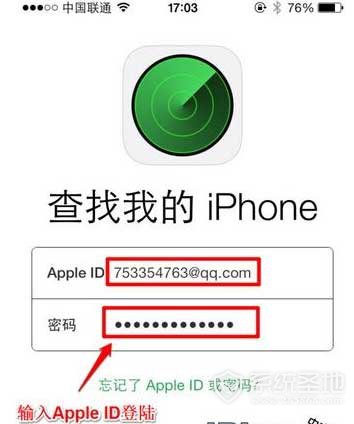
2、登陆成功后,就能看到你账户关联的设备和在线状态。
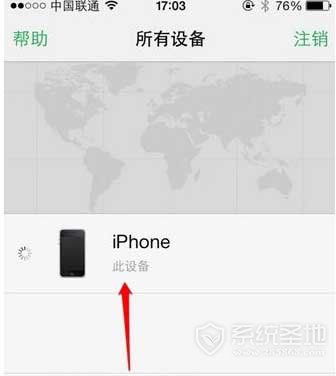
3、点击设备,即可在地图上定位,可用标准/混合/卫星模式查看和定位。
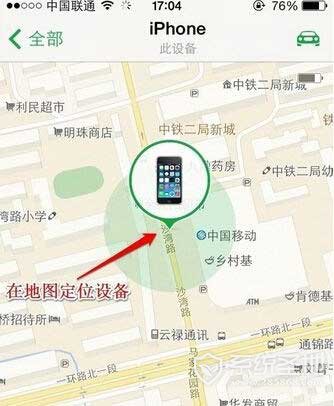
下面菜单用手指轻触动,即可出现一个菜单,你可以对这个设备进行“播放声音”,“丢失模式”,抹掉iphone操作!
以上就是小编今天带来查找我的iphone的设置以及使用教程。更多软件教程,请关注400下载站软件站的资讯频道。



















